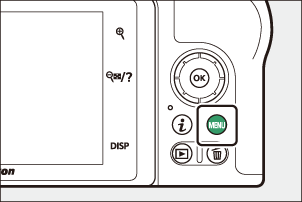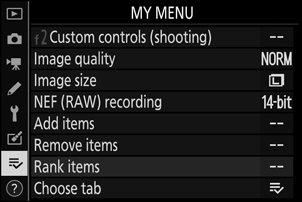Google Oversetter
DENNE TJENESTEN KAN INNEHOLDE OVERSETTELSER LEVERT AV GOOGLE. GOOGLE FRASKRIVER SEG ALLE GARANTIER KNYTTET TIL OVERSETTELSENE, UTTRYKKELIGE ELLER UNDERFORSTÅTTE, INKLUDERT ALLE GARANTIER FOR NØYAKTIGHET, OG ALLE UNDERFORSTÅTTE GARANTIER FOR SALGBARHET, EGNETHET FOR ET BESTEMT FORMÅL OG UKRENGELIGHET.
Nikon Corporation (nedenfor, "Nikon") sine referansehåndbøker har blitt oversatt for din bekvemmelighet ved hjelp av oversettelsesprogramvare drevet av Google Oversetter. Det er gjort rimelige anstrengelser for å gi en nøyaktig oversettelse, men ingen automatisert oversettelse er perfekt, og er heller ikke ment å erstatte menneskelige oversettere. Oversettelser leveres som en tjeneste til brukere av Nikons referansehåndbøker, og leveres "som de er". Det gis ingen garanti av noe slag, enten uttrykt eller underforstått, med hensyn til nøyaktigheten, påliteligheten eller korrektheten for enhver oversettelse gjort fra engelsk til et annet språk. Noe innhold (slik som bilder, videoer, Flash-videoer osv.) vil kanskje ikke være nøyaktig oversatt som følge av begrensningene til oversettelsesprogramvaren.
Den offisielle teksten er den engelske versjonen av referansehåndbøkene. Eventuelle uoverensstemmelser eller forskjeller som oppstår i oversettelsen, er ikke bindende og har ingen juridisk virkning for etterlevelse eller håndhevelse. Dersom du har spørsmål knyttet til nøyaktigheten av informasjonen i de oversatte referansehåndbøkene, se den engelske versjonen av håndbøkene som er den offisielle versjonen.
Min meny
G -knapp U O (min meny)
Alternativet MIN MENY kan brukes til å lage og redigere en tilpasset liste med opptil 20 elementer fra avspilling, fotoopptak, filmopptak, egendefinerte innstillinger, oppsett og retusjeringsmenyer. Om ønskelig kan nylige innstillinger vises i stedet for Min meny.
Alternativer kan legges til, slettes og omorganiseres som beskrevet nedenfor.
Legge til alternativer til Min meny
-
Velg Legg til elementer .
I Min meny ( O ), uthev Legg til elementer og trykk på 2 .
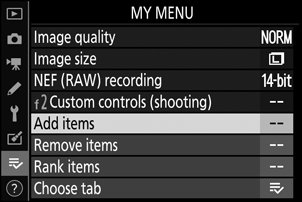
-
Velg en meny.
Marker navnet på menyen som inneholder alternativet du ønsker å legge til og trykk 2 .
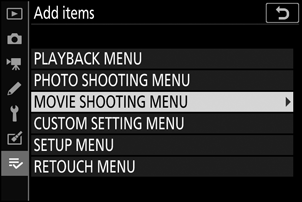
-
Velg en gjenstand.
Marker ønsket menyelement og trykk på J .

-
Plasser det nye elementet.
Trykk 1 eller 3 for å flytte det nye elementet opp eller ned i Min meny. Trykk J for å legge til det nye elementet.
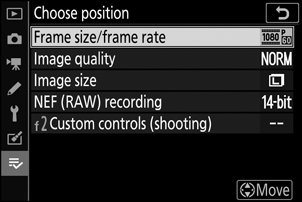
-
Legg til flere elementer.
Elementene som vises i Min meny vises med en hake. Elementer angitt med et V ikon kan ikke velges. Gjenta trinn 1–4 for å velge flere elementer.
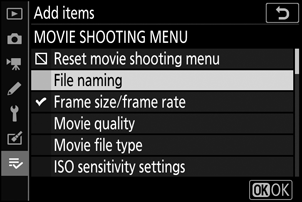
Sletting av alternativer fra Min meny
-
Velg Fjern elementer .
I Min meny ( O ), uthev Fjern elementer og trykk på 2 .
-
Velg elementer.
Marker elementer og trykk på 2 for å velge eller oppheve valget. Valgte elementer er angitt med en hake.
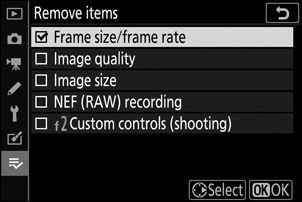
-
Slett de valgte elementene.
Trykk på J En bekreftelsesdialog vil vises; trykk på J igjen for å slette de valgte elementene.
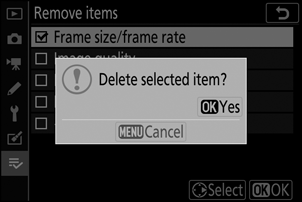
Omorganisering av alternativer i Min meny
-
Velg Ranger elementer .
I Min meny ( O ), uthev Ranger elementer og trykk på 2 .
-
Velg en gjenstand.
Marker elementet du ønsker å flytte og trykk på J .
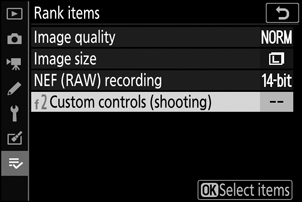
-
Plasser elementet.
Trykk på 1 eller 3 for å flytte elementet opp eller ned i Min meny, og trykk på J . Gjenta trinn 2–3 for å omplassere flere elementer.
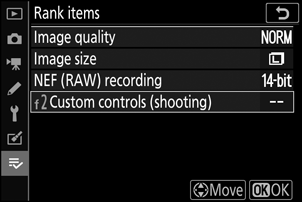
-
Gå ut til Min meny.
Trykk på G -knappen for å gå tilbake til Min meny.